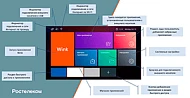8(800) 350-08-07 Заказать звонок
ТВ-приставка НТВ+ DSD4514r : назначение, комплектация, инструкция по управлению
Комплектация

Внешний вид, элементы управления и разъёмы

1. Слот для установки карты доступа
2. ИК—датчик приёма сигнала с пульта ДУ
3. Световой индикатор работы ТВ-приставки и приёма сигнала с пульта ДУ
4. Кнопки

Регулировка уровня громкости
Переключение между режимом работы и режимом ожидания
5. «USB» - разъём для подключения внешнего накопителя
6. «SAT IN» — разъём для подключения спутниковой антенны
7. «S/PDIF» - разъём для подключения аудиосистемы
8. «HDMI» - разъём для подключения телевизора с использованием кабеля HDMI
9. «IR» — разъём для подключения внешнего ИК—датчика
10. «AV OUT» - разъём для подключения телевизора с использованием кабеля RCA
11. «POWER» — разъём для подключения адаптера питания
Примечание. Внешние подключаемые накопители и ИК-датчики приобретаются отдельно
Пульт дистанционного управления
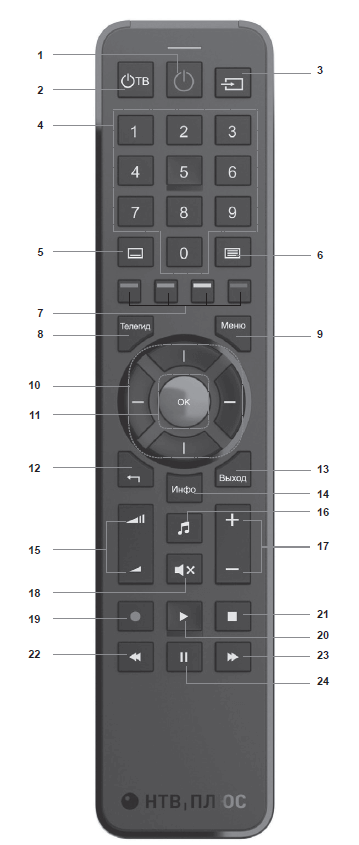 1. Переключение между режимом работы и режимом ожидания
1. Переключение между режимом работы и режимом ожидания
2. Включение/выключение телевизора (далее ТВ)
3. Выбор источника сигнала на ТВ
4. Выбор канала по номеру/ Ввод PIN-кода
5. Выбор субтитров
6. Включение/выключение службы «Телетекст»
7. Выполнение различных функций в различных разделах меню
8. Вызов/скрытие Телегида
9. Вызов/скрытие главного меню
10. Перемещение курсора вверх/вниз/вправо/влево
11. Выбор/Подтверждение/Вызов Списка каналов
12. Возврат к предыдущему каналу/разделу меню
13. Выход из меню и переход к эфирному просмотру
14. Отображение информации о передаче
15. Регулирование уровня громкости звука
16. Выбор звуковой дорожки
17. Последовательное переключение каналов
18. Выключение/включение звука
19. Быстрая постановка передачи на запись
20. Воспроизведение записи или медиа-файла/Возобновление просмотра передачи после активации функции «TB-пауза»
21. Остановка записи или воспроизведения
22. Быстрая перемотка записи назад
23. Быстрая перемотка записи вперед
24. Активация функции «TB-пауза»/Постановка просмотра записи или медиа-файла на паузу

Установка и замена элементов питания
При установке и замене элементов питания в пульте ДУ необходимо соблюдать
их типоразмер (ААА) и полярность (+/-) электрических контактов
Настройка на управление телевизором
1. Для входа в режим обучения одновременно нажмите и удерживайте в течение 3 секунд кнопки  и
и  (красную кнопку) до тех пор, пока на пульте ДУ ТВприставки не загорится красный индикатор.
(красную кнопку) до тех пор, пока на пульте ДУ ТВприставки не загорится красный индикатор.
2. Однократно нажмите и отпустите одну из 5 доступных к обучению кнопок: 
 . Красный индикатор пульта ДУ ТВ-приставки начнет мигать.
. Красный индикатор пульта ДУ ТВ-приставки начнет мигать.
3. Разместите пульт ДУ телевизора и пульт ДУ ТВ-приставки на ровной поверхности на расстоянии 3-5 см так, чтобы ИК-датчики пультов ДУ были напротив.
4. На пульте ДУ телевизора нажмите и держите зажатой кнопку, соответствующую по назначению обучаемой до тех пор, пока красный индикатор на пульте ДУ ТВприставки не мигнет три раза и продолжит гореть непрерывно.
5. Для обучения остальных кнопок пульта ДУ, повторите пункты 2-4.
6. Для выхода из режима обучения, нажмите кнопку  на пульте ДУ или подождите 15 секунд, пока светодиод не погаснет.
на пульте ДУ или подождите 15 секунд, пока светодиод не погаснет.
Примечание. После завершения обучения, выполните проверку настроенных кнопок, последовательно их зажимая: - если красный индикатор мигнет непрерывно и ярко, значит обучение прошло корректно - разовое мигание или слабое свечение красного индикатора говорит о том, что обучение кнопки прошло некорректно и требуется повторить настройку.
Внимание! Управление телевизором, а также обучение с использованием пульта ДУ, управляющего телевизором по протоколам отличным от инфракрасного (Wi- Fi, Bluetooth и проч.), не поддерживается.
Выбор режима управления громкостью
Пульт ДУ поддерживает 2 режима управления громкостью:
1. Регулировка громкости выполняется на ТВ-приставке
2. Регулировка громкости выполняется на телевизоре Для смены режима одновременно нажмите и удерживайте в течение 3 секунд кнопки  и
и  пока индикатор пульта ДУ не мигнет красным или зеленым цветом:
пока индикатор пульта ДУ не мигнет красным или зеленым цветом:
• зеленый цвет означает, что пульт ДУ управляет громкостью приставки;
• красный цвет означает, что пульт ДУ управляет громкостью телевизора.
Сброс настроек обучения
Для возврата настроек пульта ДУ к заводским одновременно нажмите и удерживайте кнопки  (синюю кнопку) в течение 3 секунд пока зеленый индикатор не мигнет 3 раза. Пульт ТВ-приставки войдет в режим управления ТВ-приставкой. Для последующего обучения пульта ДУ ТВ-приставки пультами ДУ от других телевизоров после сброса настроек обучения повторите действия пунктов 1-6.
(синюю кнопку) в течение 3 секунд пока зеленый индикатор не мигнет 3 раза. Пульт ТВ-приставки войдет в режим управления ТВ-приставкой. Для последующего обучения пульта ДУ ТВ-приставки пультами ДУ от других телевизоров после сброса настроек обучения повторите действия пунктов 1-6.
Внимание! Кнопки  после обучения пульта ДУ всегда предназначены для управления телевизором и не имеют функционала после сброса настроек обучения.
после обучения пульта ДУ всегда предназначены для управления телевизором и не имеют функционала после сброса настроек обучения.
Схема подключений

Установка карты доступа


Подключение спутниковой антенны
Используйте специализированный кабель для подключения спутниковой антенны к разъему «SAT IN» ТВ—приставки.
Подключение телевизора
В зависимости от имеющегося оборудования выполните подключение ТВ—приставки к телевизору одним из указанных ниже способов:
1. Используя кабель HDMI
2. Используя кабель RCA
Внимание! Подключение телевизора по РСА-кабелю приведет к снижению качества изображения на каналах формата высокой четкости (HD) до уровня стандартной четкости (SD). Для просмотра каналов HD-формата без потери качества необходимо подключить ТВ-приставку к телевизору при помощи НDМl-кабеля. При этом подключение через НDМl-кабель приведет к общему улучшению изображения всех каналов.
Подключение аудиосистемы
Используйте коаксиальный кабель S/PDIF (приобретается отдельно) для подключения аудиосистемы, при ее наличии.
Подключение внешнего ИК-датчика
Внешний ИК-датчик (приобретается отдельно) — устройство, позволяющее передавать сигналы с пульта ДУ на ТВ-приставку, размещенную в недоступном для получения сигналов пульта ДУ месте, например, в мебельной нише.
Для управления ТВ-приставкой при помощи внешнего ИК-датчика:
1. Подключите внешний ИК-датчик к разъему «IR» на задней панели ТВ—приставки.
2. Расположите принимающую часть внешнего ИК—датчика в прямой видимости при направлении на нее пульта ДУ.
Подключение электропитания, включение
После завершения процедур, описанных выше, подключите ТВ-приставку к электросети, используя адаптер питания из комплекта. После подключения электропитания ТВ- приставка включится в режиме работы и выполнит автоматическую настройку на прием каналов HTB-ПЛЮС.
Внимание! Для отображения меню ТВ-приставки на экране телевизора в настройках ТВ должен быть выбран источник входного сигнала (HDMI либо A/V), соответствующий cnoco6y подключения телевизора к ТВ-приставке.
Подключение и настройка внешнего накопителя
При подключенном внешнем накопителе на ТВ—приставкедоступныфункции: постановка прямого эфира на паузу («ТВ-пауза»), запись передач (PVR) и воспроизведение личных медиа—файлов.
 Требования к внешнему накопителю:
Требования к внешнему накопителю:
• ТВ—приставка поддерживает USB—устройства класса массовых внешних накопителей данных с USB-интерфейсом (USB-флеш-накопители и накопители на жёстких магнитных дисках)
• Рекомендованный размер: от 4 ГБ до 2 ТБ
• Поддерживаемые файловые системы: FAT32, NTFS
Внимание! Перед использованием убедитесь, что внешний нокопитель отформатирован в файловые системы FAT32 или NTFS. ТВ-приставка не поддерживает смартфоны, коммуникаторы, планшетные компьютеры, ноутбуки, твердотелые накопители (ЅЅD-диски), USB-хабыи другиеустройства, которые не относятся к классу массовых внешних USB-накопителей.
Для хранения персональных медиа-файлов, выполнения функций записи передач (PVR) и «ТВ—паузы» на одном и том же внешнем накопителе рекомендуется использовать отдельные логические разделы. Для этого необходимо зайти в раздел «Разделы накопителя» меню «Записи / ТВ-пауза», разделить емкость внешнего накопителя на логические разделы и выполнить их форматирование. Потребуется ввод ПИН—кода, по умолчанию «0000».
Обзор главного меню
Вход в главное меню выполняется по кнопке пульта ДУ.

Главное меню состоит из следующих разделов:
1. Программа передач меню для просмотра информации о передачах, транслируемых в прямом эфире или запланированных для показа в будущем.
2. Управление каналами меню, предназначенное для редактирования списка каналов.
3. Условный доступ - меню, содержащее информацию об условном доступе Viac- cess, а также предназначенное для изменений возрастных ограничений, ПИН— кода и просмотра сообщений от оператора.
4. Установки — меню для настройки параметров антенны и поиска каналов.
5. Общие настройки - меню, предназначенное для настройки системы в соответствии с индивидуальными предпочтениями.
6. Записи / ТВ-пауза - меню, предназначенное для просмотра и управления записями телепередач, а также для форматирования внешнего накопителя.
7. Медиа меню для воспроизведения персональных медиа—файлов с внешнего накопителя.
Перемещение по меню и активация функций выполняется с помощью кнопок пульта ДУ, в соответствии с отображаемыми в нижней части экрана ТВ инструкциями к каждому разделу меню. Выход из главного меню выполняется по кнопке  или повторным нажатием на кнопку
или повторным нажатием на кнопку  пульта ДУ.
пульта ДУ.
Основные функции
Переключение каналов
ТВ-приставка поддерживает следующие способы переключения каналов:
1. Выбор канала из Списка каналов;
2. Выбор канала в Телегиде;
3. Набор порядкового номера канала цифровыми кнопками 0...9 пульта ДУ;
4. Последовательное переключение каналов кнопками + и - на пульте ДУ или кнопками  на верхней панели ТВ-приставки.
на верхней панели ТВ-приставки.
Примечание. Поиск и вызов канала по его номеру в жанровой группе HTB- ПЛЮС осуществляется внутри всего списка жанровых групп HTB—ПЛЮС. Поиск н вызов канала по его номеру в любом Избранном списке, а также в списках Прочие ТВ и Прочие Радио выполняется только внутри текущего списка и не распространяется на другие списки.
Регулировка громкости звука
Регулировка громкости выполняется кнопками  на пульте ДУ, либо кнопками +/-, размещенными на корпусе ТВ-приставки. Для отключения звука необходимо нажать кнопку
на пульте ДУ, либо кнопками +/-, размещенными на корпусе ТВ-приставки. Для отключения звука необходимо нажать кнопку  . Повторное нажатие на кнопку
. Повторное нажатие на кнопку  восстанавливает прежнюю громкость звука.
восстанавливает прежнюю громкость звука.
Информация о передаче
Однократное нажатие на кнопку  пульта ДУ позволяет просматривать краткую информацию о текущей передаче, двойное нажатие — дополнительную (расширенную) информацию о событии, тройное нажатие - информацию о параметрах текущего транспондера, уровне и качестве принимаемого сигнала.
пульта ДУ позволяет просматривать краткую информацию о текущей передаче, двойное нажатие — дополнительную (расширенную) информацию о событии, тройное нажатие - информацию о параметрах текущего транспондера, уровне и качестве принимаемого сигнала.
Телегид
Телегид — функция для просмотра информации о передачах, транслируемых в прямом эфире или запланированных для показа в будущем.
HTB-ПЛЮС оставляет за собой право самостоятельно определять вариантъі предоставления данных о передачах, включая количество дней, в течение которых информация о передачах; варианты их описания и т.п.
Вызов Телегида осуществляется кнопкой  пульта ДУ.
пульта ДУ.

Для управления Телегидом используйте следующие кнопки пульта ДУ:
 — выбор канала
— выбор канала
• Кнопка  — выбор группы
— выбор группы
•  — просмотр информации со сдвигом + 24 часа
— просмотр информации со сдвигом + 24 часа
•  — добавить или удалить из Избранного списка
— добавить или удалить из Избранного списка
•  (желтая кнопка) — поиск по ключевому слову
(желтая кнопка) — поиск по ключевому слову
•  (зеленая кнопка) — поиск по жанру
(зеленая кнопка) — поиск по жанру
•  (красная кнопка) — установить таймер
(красная кнопка) — установить таймер
•  (синяя кнопка) — отображает вид списка (недоступно для списков Прочие ТВ/ Прочие Радио и списков Избранного). Кнопка отображается, если функция «Вид списка» активирована в разделе «Предпочтения» меню «Общие настройки».
(синяя кнопка) — отображает вид списка (недоступно для списков Прочие ТВ/ Прочие Радио и списков Избранного). Кнопка отображается, если функция «Вид списка» активирована в разделе «Предпочтения» меню «Общие настройки».
Выход из Телегида и списков Избранного выполняется кнопками  или
или  пульта ДУ.
пульта ДУ.
Субтитры
Субтитры - это текстовое сопровождение видеоряда. Для включения субтитров нажмите кнопку  пульта ДУ. Для переключения языка субтитров повторно нажмите кнопку.
пульта ДУ. Для переключения языка субтитров повторно нажмите кнопку.
Телетекст
Телетекст — это служба телевизионной сети, которая позволяет получать новости, актуальный прогноз погоды и прочее.
Для вызова службы «Телетекст» нажмите кнопку  пульта ДУ. При повторном нажатии телетекст будет отображаться на прозрачном фоне. Для выхода из телетекста нажмите кнопку
пульта ДУ. При повторном нажатии телетекст будет отображаться на прозрачном фоне. Для выхода из телетекста нажмите кнопку  на пульте ДУ. Переключение на любой другой канал невозможно при включенной функции Телетекст.
на пульте ДУ. Переключение на любой другой канал невозможно при включенной функции Телетекст.
«ТВ-пауза»
Функция позволяет поставить передачу на «ТВ-паузу» и воспроизвести её позже с момента остановки.
Внимание! Максимальная длительность «ТВ-паузы» составляет 150 минут и может быть автоматически сокращена ТВ-приставкой из—за ограниченности свободных ресурсов используемого внешнего накопителя. Минимальная длительность «ТВ-паузы», для возможности воспроизведения, составляет 3 секунды. «ТВ-пауза» не доступна, если отсутствует спутниковый сигнал, отсутствует подключение настроенного внешнего накопителя (подробнее - см. раздел «Подключение и настройка внешнего накопителя») или выполняется запись передачи (PVR).
Активация функции происходит по кнопке  пульта ДУ, а продолжение просмотра или перемотка — по кнопкам
пульта ДУ, а продолжение просмотра или перемотка — по кнопкам  и
и  соответственно. Деактивация «ТВ-паузы» выполняется нажатием на кнопку
соответственно. Деактивация «ТВ-паузы» выполняется нажатием на кнопку  пульта ДУ, при переключении на другой канал, а так же при выключении ТВ-приставки. При этом все данные временного буфера ТВ- паузы, доступные для воспроизведения, будут утеряны. Длительность «ТВ—паузы» можно изменить в разделе «Настройки» меню «Записи / ТВ-пауза». До момента деактивации ТВ—паузы доступ в основное меню и вызов Телегида невозможны.
пульта ДУ, при переключении на другой канал, а так же при выключении ТВ-приставки. При этом все данные временного буфера ТВ- паузы, доступные для воспроизведения, будут утеряны. Длительность «ТВ—паузы» можно изменить в разделе «Настройки» меню «Записи / ТВ-пауза». До момента деактивации ТВ—паузы доступ в основное меню и вызов Телегида невозможны.
Запись и воспроизведение (PVR)
ТВ—приставка имеет поддержку записи передачи с возможностью последующего её просмотра.

Внимание! Запись не может быть выполнена, если отсутствует подключение подготовленного внешнего накопителя, карта доступо не обладает необходимыми правами, запись передачи запрещена оператором, существуют проблемы с приемов спутникового сигнала или выполняется ТВ-пауза. Длительность записи может быть сокращена ТВ-приставкой из- за ограниченности свободной емкости используемого внешнего накопителя. Записи (PVR) не предназначены для создания архивов. При замене карты доступа на другую карту, замене внешнего накопителя или замене ТВ-приставки все ранее сделанные записи будут недоступны для воспроизведения. HTB- ПЛЮС оставляет за собой право ограничивать время хранения и количество просмотров РVР-записей, а токже отключать возможность выполнения записи передач с конолов HTB-ПЛЮС.
Запись текущей передачи
Для активации процесса записи просматриваемой передачи нажмите кнопку  пульта ДУ. По умолчанию, запись выполняется до окончания передачи.
пульта ДУ. По умолчанию, запись выполняется до окончания передачи.
Для остановки записи нажмите кнопку  на пульте ДУ, а затем кнопку
на пульте ДУ, а затем кнопку  для подтверждения остановки записи.
для подтверждения остановки записи.

Для изменения длительности записи во время текущей записи нажмите кнопку  пульта ДУ. ТВ-приставка отобразит дополнительное окно, в котором можно изменить длительность текущей записи.
пульта ДУ. ТВ-приставка отобразит дополнительное окно, в котором можно изменить длительность текущей записи.
Внимание! Изменение длительности записи возможно только путём уменьшения ее текущего значения. Максимальная длительность записи передач, информация о которых не передается в Телегид, составляет 150 минут и может быть автоматически сокращена ТВ-приставкой из-за ограниченности свободных ресурсов используемого внешнего накопителя.
Запись по расписанию
Планирование записи может быть выполнено в одном из меню: «Телегид» или
«Таймеры» — путем установки таймера «Запись».
Для установки таймера записи из меню «Телегид» необходимо:
1. Открыть меню «Телегид»;
2. Выбрать событие для записи;
3. Нажать на  (красную) кнопку пульта ДУ;
(красную) кнопку пульта ДУ;
4. В открывшемся окне выбрать тип таймера «Запись», а также установить другие необходимые параметры;
5. Нажать кнопку  на пульте ДУ — для сохранения установленных параметров таймера. При этом дополнительно потребуется ввод ПИН-кода (0000 по умолчанию). Запланированное для записи событие будет отмечено соответствующим красным маркером в виде часов.
на пульте ДУ — для сохранения установленных параметров таймера. При этом дополнительно потребуется ввод ПИН-кода (0000 по умолчанию). Запланированное для записи событие будет отмечено соответствующим красным маркером в виде часов.
Для установки таймера записи из меню «Таймеры» необходимо:
1. Открыть меню «Таймеры»;
2. Нажать на  (зелёную) кнопку пульта ДУ;
(зелёную) кнопку пульта ДУ;
3. В открывшемся окне выбрать тип таймера «Запись», а также установить другие необходимые параметры;
4. Нажать кнопку  на пульте ДУ для сохранения установленных параметров таймера. При этом дополнительно потребуется ввод ПИН-кода (0000 - по умолчанию).
на пульте ДУ для сохранения установленных параметров таймера. При этом дополнительно потребуется ввод ПИН-кода (0000 - по умолчанию).
Список запланированных записей можно посмотреть в меню «Таймеры».
Внимание! Перемещение по полям параметров «Дата» и «Время» выполняется стрелками  пульта ДУ.
пульта ДУ.
Воспроизведение записи
Воспроизведение записи доступно в разделе «Список записей» меню «Записи / ТВ— пауза».

В разделе «Настройки» меню «Записи / ТВ—пауза» пользователь может выбрать раздел для записей и ТВ-паузы. Так же есть возможность настроить длительность ТВ-паузы и выбрать режим воспроизведения записей.
В подменю «Раздел для записей» можно выбрать нужный раздел, если ваш накопитель имеет несколько разделов.В подменю «Режим воспроизведения» есть возможность установить порядок проигрывания записей:
- «Однократно» — проигрывать выбранную запись однократно.
- «Повтор всех записей» - проигрывать все записи по кругу.
- «Повтор записи» — проигрывание выбранной записи по кругу.
В подменю «Раздел для ТВ-паузы» можно выбрать нужный раздел, если ваш накопитель имеет несколько разделов.
в подменю «Длительность ТВ—паузы» можно установить максимальную длину, которая будет использоваться при проигрывании ТВ-паузы.
Медиа
Для воспроизведения персональных медиа-файлов с внешнего накопителя перейдите в меню «Медиа» и выберите соответствующее подменю: «Видео», «Аудио» или «Фото».

Поддерживаемые форматы медиа-файлов:
• Видео: AVI, MKV, MP4, TS, VOB, FLV, 3GP
• Аудио: MP2, MP3
• Изображения: PNG, JPEG, BMP
В разделе «Режим воспроизведения» меню «Медиа» можно выбрать режим воспроизведения файлов (однократно, повтор записи, повтор всех записей). Данные режимы не поддерживаются при воспроизведении фото файлов.
Для получения доступа к файлам медиа в меню «Медиа» выберите раздел. По умолчанию логический раздел С:/ зарезервирован для функций «ТВ-пауза» и PVR. Для воспроизведения персональных медиа-файлов с внешнего накопителя используйте другие логические разделы. Выбор раздела производится кнопками 

Внимание! Папки, длина пути которых превышает 110 символов, не отображаются в меню «Медиа».

Внимание! Файлы, длина пути которых превышает 240 символов, не отображаются в меню «Медиа».
Редактор каналов
Внимание! Редактирование жанровых групп НТВ-ПЛЮС, а также списков Избранного имеет ряд ограничений. Редактирование каналов в группе Избранное описано в разделе Избранные каналы.
Наибольшие возможности по редактирования списков каналов предоставлены для групп Прочие ТВ и Прочие Радио. Аналогичные функции доступны и в списке каналов, вызываемом нажатием кнопки 
Блокировка канала
Для ограничения доступа к каналу нажмите  (жёлтую) кнопку на пульте ДУ, затем введите пароль (0000 - по умолчанию).
(жёлтую) кнопку на пульте ДУ, затем введите пароль (0000 - по умолчанию).
Рядом с заблокированным каналом будет отображаться значок 
Для снятия блокировки повторите действие.
Функция блокировки также доступна в «Списке каналов».

Сортировка каналов
Для сортировки каналов перейдите в подменю «Предпочтения» меню «Общие настройки». Доступно 4 варианта сортировки каналов:
• По возрастанию (1 - 9)
• По убыванию (9 - 1)
• По алфавиту (А - Я)
• По алфавиту (Я - А)
Редактировать канал
Переименовать, удалить и переместить канал по списку можно с помощью меню «Редактор каналов», вызов которого выполняется по нажатию  (синей) кнопки пульта ДУ.
(синей) кнопки пульта ДУ.

Удаление канала
В разделе «Редактор каналов» нажмите  (красную) кнопку на пульте ДУ, чтобы удалить выбранный канал. Подтвердите выбор, нажав кнопку на пульте ДУ.
(красную) кнопку на пульте ДУ, чтобы удалить выбранный канал. Подтвердите выбор, нажав кнопку на пульте ДУ.
Переместить канал
Чтобы переместить выбранный канал вверх или вниз в списке каналов, в разделе «Редактор каналов» используйте  (жёлтую) или
(жёлтую) или  (синюю) кнопки на пульте ДУ соответственно.
(синюю) кнопки на пульте ДУ соответственно.
Переименовать канал
Чтобы переименовать канал, в разделе «Редактор каналов» нажмите  (зелёную) кнопку на пульте ДУ и введите новое имя, используя кнопки и
(зелёную) кнопку на пульте ДУ и введите новое имя, используя кнопки и  и
и  Затем нажмите
Затем нажмите  (зелёную) кнопку повторно.
(зелёную) кнопку повторно.

Избранные каналы
Списки избранных каналов предназначены для ручного создания уникальных списков каналов в соответствии с персональными предпочтениями. Вceгo доступно 5 списков. Для добавления канала в Избранный список:
Откройте «Список каналов» кнопкой
 пульта ДУ или из меню «Редактор каналов»;
пульта ДУ или из меню «Редактор каналов»;Нажмите
 (красную) кнопку пульта ДУ;
(красную) кнопку пульта ДУ;
Выберите желаемый Избранный список для добавления канала;
Нажмите кнопку
 пульта ДУ для подтверждения действия. Повторное нажатие кнопки
пульта ДУ для подтверждения действия. Повторное нажатие кнопки  удаляет канал из Избранного списка.
удаляет канал из Избранного списка.
Для удаления канала из активного Избранного списка нажмите
 (красную) кнопку пульта ДУ.
(красную) кнопку пульта ДУ.Для редактирования активного Избранного списка нажмите
 (синюю) кнопку пуль
(синюю) кнопку пуль
- Комментарии

 Каталог товаров
Каталог товаров